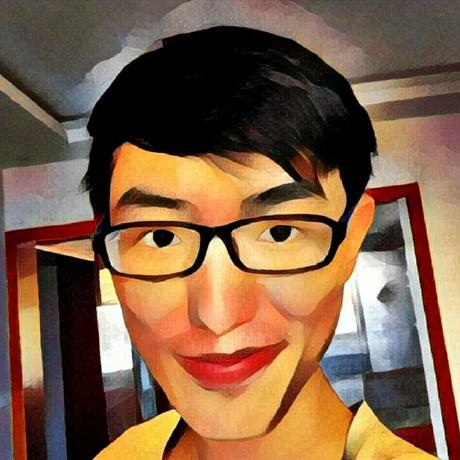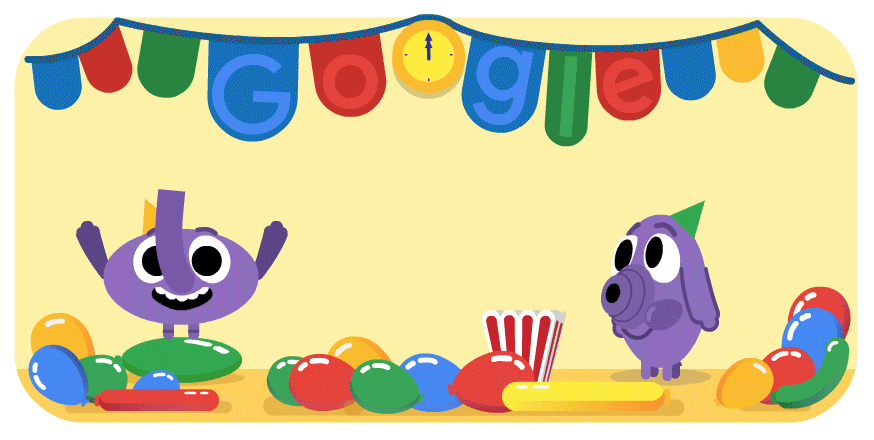 拿到一个电脑的第一件事,当然是把他变成自己的电脑。装上ubuntu之后的第一件事就是变成自己的ubuntu啦。
拿到一个电脑的第一件事,当然是把他变成自己的电脑。装上ubuntu之后的第一件事就是变成自己的ubuntu啦。
先放截图
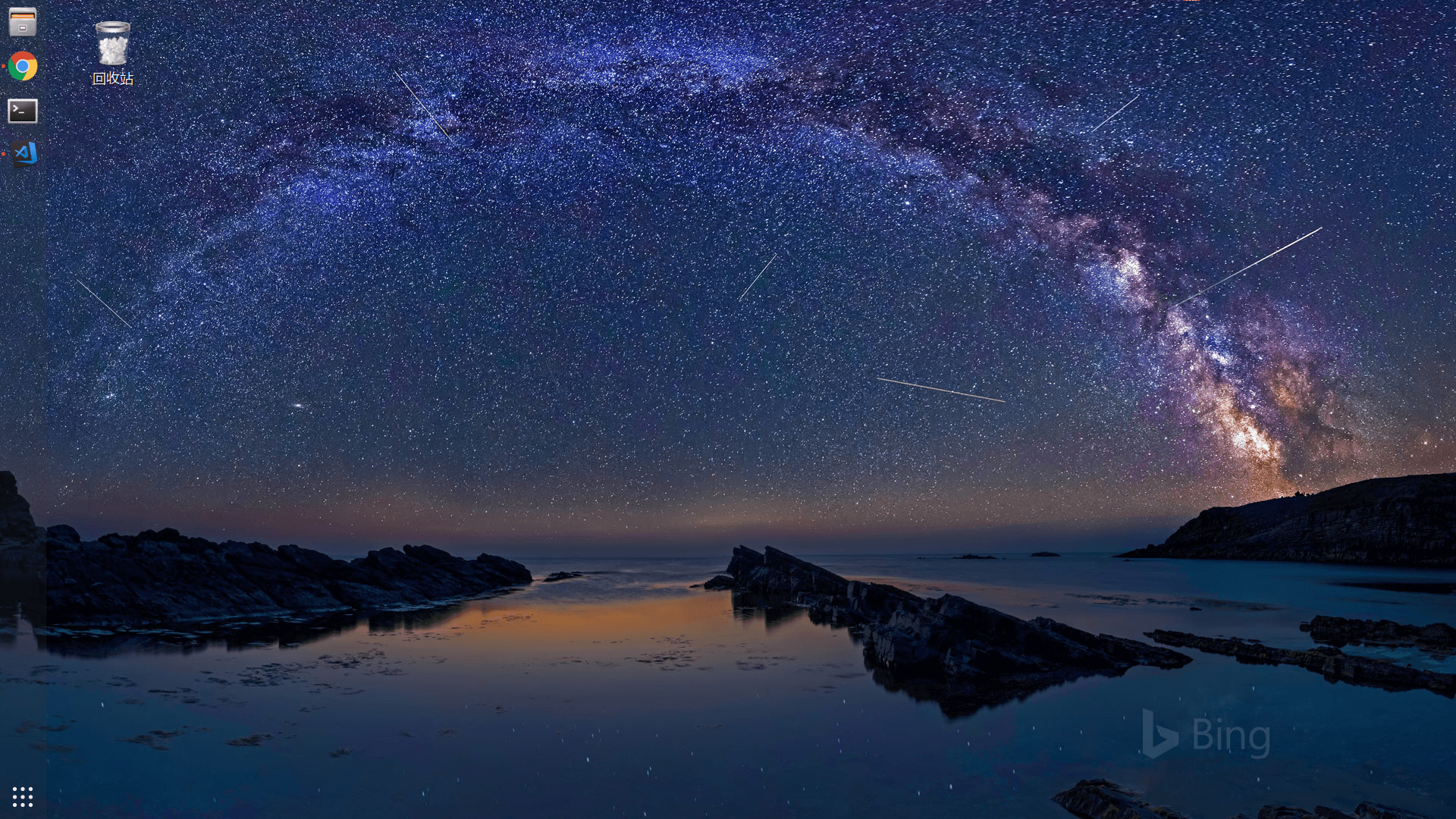
首先安装需要的工具
sudo apt install dconf-editor
sudo apt install gnome-tweak-tool
sudo apt install chrome-gnome-shell
解决双系统时间不一致问题
timedatectl set-local-rtc 1 --adjust-system-clock
sudo不需要输入密码
sudo update-alternatives --config editor #选择你喜欢的编辑器作为默认编辑器
sudo visudo # 使用默认编辑器编辑/etc/sudoers
找到%sudo ALL=(ALL:ALL) ALL这行,然后改成%sudo ALL=(ALL:ALL) NOPASSWD:ALL
这样所有sudo组内的用户使用sudo时就不需要密码了。
安装windows下的字体,主要是微软雅黑
安装windows字体其实就是把双系统下windows中C:\Windows\Fonts下的所有字体,复制到/usr/share/fonts/windows中。注意坑:ubuntu下打不开windows存放字体的那个文件夹,所以需要提前在windows中讲fonts压缩好。
字体放大1.25(高分屏笔记本必需啊),使用之前安装的tweak(中文叫优化),修改字体为微软雅黑,缩放比例为1.25。

为什么要安装windows字体呢?主要因为ubuntu自带的字体放大之后模糊。使用微软雅黑之后就没有这个问题。另外,很多网页都设置font-family为雅黑,安装个雅黑总是好的。
安装fcitx和搜狗输入法
Ubuntu 18.04 没有提供 Fcitx 输入框架,先安装框架:
sudo apt install fcitx
去 搜狗输入法官网 下载输入法安装包,为 deb 格式的安装包,安装它:
sudo apt install gdebi-core
sudo gdebi xxxxxx.deb
然后移步到 设置→区域和语言 ,删除一部分输入源,只保留汉语,接着选择 管理已安装的语言 ,修改 键盘输入法系统 为 fcitx 。关闭窗口,打开所有程序,选择软件 Fcitx 配置 ,选择加号添加搜狗输入法。
增加ssh 私钥
将其他电脑上的ssh秘钥移动到新的ubuntu电脑上时,需要执行一些命令才能让秘钥生效。
eval `ssh-agent -s`
chmod 600 ~/.ssh/id_rsa
ssh-add
设置开机自启动
ubuntu 18.04使用了systemd作为服务管理。因此要做如下操作:
ln -fs /lib/systemd/system/rc-local.service /etc/systemd/system/rc-local.service
之后,编辑/etc/rc.local编写一个自启动脚本即可。我的rc.local如下:
#!/bin/bash
#开启代理
cd /home/x1/bin/proxy
(./proxy &>> proxy.log &)
lsof -i:8081||echo
安装shadowsocks-libev并且开机启动ss-local
安装shadowsocks-libev:
sudo apt install shadowsocks-libev
编辑配置文件:
sudo vim /etc/shadowsocks-libev/config.json
配置文件如下:
{
"server":"proxy",
"server_port":xxxx,
"local_port":1080,
"password":"xxxxx",
"timeout":60,
"method":"aes-256-gcm"
}
上面的server一栏建议填写ip,填写域名则可能在开机自启动时无法成功解析域名。PS:无法成功解析域名也不是大事,会走进restart
执行以下命令以增加ss服务
cat > /lib/systemd/system/ss.service <<EOF
[Unit]
Description=ss-local
Documentation=man:shadowsocks-libev(8)
After=network-online.target
Wants=network-online.target
[Service]
Type=simple
CapabilityBoundingSet=CAP_NET_BIND_SERVICE
AmbientCapabilities=CAP_NET_BIND_SERVICE
EnvironmentFile=/etc/default/shadowsocks-libev
User=nobody
Group=nogroup
LimitNOFILE=32768
ExecStart=/usr/bin/ss-local -c /etc/shadowsocks-libev/config.json
Restart=always
RestartSec=5
[Install]
WantedBy=multi-user.target
EOF
systemctl enable ss
service ss start
这样就可以使用service ss xxxxx来管理shadowsocks了。其中比较重要的项是:
#在网络启动完毕后启动ss-local;
After=network-online.target
Wants=network-online.target
#进程退出五秒后自动重启。
Restart=always
RestartSec=5
干掉顶部横栏,增大桌面的可用面积
我很讨厌这个横栏,所以曾经十分讨厌gnome。今天终于找到办法将横栏删除。
- 方法一:使用
hide top bargnome拓展。推荐! - 方法二:修改gnome shell css
如何修改gnome shell css:直接修改:/usr/share/gnome-shell/theme/ubuntu.css,在最底部加入:
ubuntu 18.10为修改/usr/share/gnome-shell/theme/ubuntu.css
#panel,#panel *{
height: 0px;
color: rgba(0, 0, 0, 0)
}
安装网易云音乐
在写这篇文章时,网易云音乐为:1.1.0
首先 下载安装包(Ubuntu 16.04 64 位),然后就是正常的 deb 包安装过程。
安装完毕后,会发现在应用列表中 点击应用图标无法启动软件 ,解决方案:
修改网易云音乐的启动图标
sudo gedit /usr/share/applications/netease-cloud-music.desktop
修改 Exec 这一行内容
Exec=sh -c "unset SESSION_MANAGER && netease-cloud-music %U"
使用dconf-editor修改小配置
找到之前安装的dconf-editor。这是一个类似windows注册表的东西。
我做的修改是:
将org.gnome.shell.extensions.dash-to-dock的click-action设为 'cycle-windows'
这样以后点击dock上的图标后的反应比较适合我。使用dconf-editor还可以修改很多东西,自己摸索吧。
安装tar包的软件
曾经我喜欢将tar包解压到/opt文件夹,然后编辑/etc/profile.d/xx.sh来设置$PATH。但是有个问题,sudo到root之后,自己设置的path就不管用了。原因是secure path:在sudo命令后,PATH被设置为预定的secure path。也就是/etc/profile.d下的sh文件配置PATH对sudo 之后的环境不生效。
所以以后我决定将所有软件安装到/usr/local,然后创建可执行文件的软连接到/usr/local/bin。
以下是安装nodejs的例子:
# 先将node-v8.15.0-linux-x64.tar.gz解压到/usr/bin,然后:
sudo ln -fs /usr/local/node-v8.15.0-linux-x64/bin/node /usr/local/bin/node
sudo ln -fs /usr/local/node-v8.15.0-linux-x64/bin/npm /usr/local/bin/npm
注意,以后可能要全局安装其他npm包,也需要创建软连接,比如安装pm2:
sudo npm install -g pm2
sudo ln -fs /usr/local/node-v8.15.0-linux-x64/bin/pm2 /usr/local/bin/pm2
安装ca证书
因为是个程序员,所以会有这个需求,操作如下
#将cer格式的证书转成pem格式的crt文件
openssl x509 -inform der -in CharlesRoot.cer -outform pem -out CharlesRoot.crt
sudo apt install ca-certificates
sudo cp CharlesRoot.crt /usr/share/ca-certificates
sudo dpkg-reconfigure ca-certificates #选择ask,勾选CharlesRoot.crt(按空格)并确认
使用阿里云的maven镜像
编辑$HOME/.m2/settings.xml,内容如下:
<settings xmlns="http://maven.apache.org/SETTINGS/1.0.0"
xmlns:xsi="http://www.w3.org/2001/XMLSchema-instance"
xsi:schemaLocation="http://maven.apache.org/SETTINGS/1.0.0
https://maven.apache.org/xsd/settings-1.0.0.xsd">
<mirrors>
<mirror>
<id>aliyunmaven</id>
<mirrorOf>*</mirrorOf>
<name>阿里云公共仓库</name>
<url>https://maven.aliyun.com/repository/public</url>
</mirror>
</mirrors>
<proxies>
<proxy>
<id>optional</id>
<active>true</active>
<protocol>http</protocol>
<username>proxyuser</username>
<password>proxypass</password>
<host>localhost</host>
<port>3128</port>
<nonProxyHosts>maven.aliyun.com|some.host.com</nonProxyHosts>
</proxy>
</proxies>
</settings>
git pull/push每次都要输入密码
(非程序员不要管这一节啦
git config --global credential.helper store
之后,当git pull/push输入密码时,会用文件明文保存GitHub的密码,以后就不用输密码了。
当github账号启用了二次验证时,输入的密码请填写自己在github上生成的api key。
设置shell代理
#vim /usr/local/bin/pass
#! /bin/bash
# 设置http代理,使用方法:
# 在terminal中输入 ". pass" (前提是将此路径加入path)
# 效果:该terminal将使用如下的代理
export http_proxy=http://127.0.0.1:3128
export https_proxy=http://127.0.0.1:3128
git config --global http.proxy 'http://127.0.0.1:3128'
git config --global https.proxy 'http://127.0.0.1:3128'
#git config --global --unset http.proxy
#git config --global --unset https.proxy
这样就可以方便地用上我写的代理啦。最好的大概就是安装go、node包、apt安装docker时超级方便。
这里要吐槽诡异的apt:使用代理之后,他的https connect请求是这样的:
CONNECT download.docker.com:443 HTTP/1.1
Host: 127.0.0.1:8081
User-Agent: Debian APT-HTTP/1.3 (1.6.6)
这个host写成我的代理。。所以我半夜改代理适配这个apt请求。。
安装静态博客网站生成器hugo
本博客就是用hugo生成的,还是很好用的。为什么不用hexo,因为我不喜欢node,而有点喜欢go
到hugo release下载hugo_extended_0.53_Linux-64bit.deb(好像github release的下载现在需要翻墙了)。下载完点击安装即可。
Sass/SCSS支持还是一定要的,所以一定要下带extented的包。在写这篇博客时,我安装的hugo版本是0.53
多扯一下hugo生成的静态网页的部署:自己写了个脚本:
#! /bin/bash
# 当前使用hugo 0.53(支持scss)
dir=/home/x1/blog
dir=$PWD
host=arloor.com
port=22
git pull
git add .
git commit -m "自动提交 @$(date)"
git push
# yum install httpd
# systemctl enable httpd
cd $dir
echo "生成静态资源..."
hugo
echo "上传新的静态资源...."
cd public/
tar -zcf public.tar.gz --exclude=public.tar.gz *
if [ "$?" != "0" ]; then
echo -e "\n 压缩失败,退出"
rm -rf ../public #删除生成的静态资源
exit 1
fi
scp -r -P $port ./public.tar.gz root@$host:~
if [ "$?" != "0" ]; then
echo -e "\n 上传静态资源失败,退出"
rm -rf ../public #删除生成的静态资源
exit 1
fi
ssh root@$host -p$port "
echo "删除服务器的旧版本静态资源...."
rm -rf /var/www/html/*
tar -zxf public.tar.gz -C /var/www/html/
rm -f public.tar.gz
echo "reload httpd...."
systemctl reload httpd
"
echo "部署完毕,请访问 http://"$host
cd $dir
rm -rf public #删除生成的静态资源
其实也就是在centos7服务器上安装了apache(httpd),然后hugo生成public文件下的静态资源,将这些静态资源复制到服务器/var/www/html中。为了舒服地(不需要输ssh密码)使用该脚本,请使用ssh秘钥登录centos7服务器。
安装grub主题
主题包地址:Gnome Look - GRUB Themes (自行挑选喜欢的)
安装步骤 :
首先下载主题包,多为压缩包,解压出文件。使用 sudo nautilus 打开文件管理器。
定位到目录:/boot/grub, 新建文件夹 :themes,把解压出的文件拷贝到文件夹中。
接着(终端下)使用 gedit 修改 grub 文件:
sudo vim /etc/default/grub
在该文件末尾添加:
# GRUB_THEME="/boot/grub/themes/主题包文件夹名称/theme.txt"
GRUB_THEME="/boot/grub/themes/Cyber-Security/theme.txt"
最后:更新grub配置
sudo update-grub
设置登录页面(GDM)的背景
需要修改文件 ubuntu.css,它位于 /usr/share/gnome-shell/theme 。
sudo vim /usr/share/gnome-shell/theme/ubuntu.css
在文件中找到关键字 lockDialogGroup,如下行:
#lockDialogGroup {
background: #2c001e url(resource:///org/gnome/shell/theme/noise-texture.png);
background-repeat: repeat; }
修改图片路径即可,样例如下:
#lockDialogGroup {
background: #2c001e url(file:///boot/grub/gdm.jpg);
background-repeat: no-repeat;
background-size: cover;
background-position: center; }
最后执行update-grub
开启bbr(tcp拥塞控制)
echo "net.core.default_qdisc=fq" >> /etc/sysctl.conf
echo "net.ipv4.tcp_congestion_control=bbr" >> /etc/sysctl.conf
sysctl -p
lsmod | grep bbr #检查是否有tcp_bbr
开启ssh服务并设置防火墙
sudo apt-get install openssh-server
# sudo service ssh start
#安装gufw图形化防火墙配置工具
sudo apt install gufw
打开防火墙配置(gufw),要是不知道如何配置,搜一下吧~
安装tlp, tlp-rdw:设置充电阀值
保护电池用啦~关于电池,有一条:最好的电池电量是40%-60%。我设置我的电脑到70%停止充电。
sudo apt install tlp, tlp-rdw
sudo tlp start
tlp可以设置充电阀值,详见arch linux wiki
实际上我没有用tlp,因为发现在windows下配置了之后,就不需要在ubuntu上再做设置了。
设置apt代理
sudo vim /etc/apt/apt.conf.d/proxy.conf
Acquire::http::Proxy "http://user:password@proxy.server:port/";
Acquire::https::Proxy "http://user:password@proxy.server:port/";
最后
我说过x1 carbon带给我了windows的最好体验,但是对于开发者,windows还是有些不足的,甚至Macos也有些不舒服。经过一番折腾,ubuntu成为了我喜欢的样子,比较开心。